特集
|
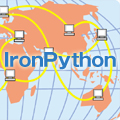 |
|
|
|
●IronPythonによるWindowsアプリケーション開発
Windowsアプリケーションを開発するには、[新しいプロジェクト]ダイアログで「Windows Application」テンプレートを選択して、適当なプロジェクト(本稿の例では「WindowsApplication1」)を作成する。すると、通常のC#やVisual Basicの場合と同じようにWindowsフォーム・デザイナが開かれ、そのフォーム上に[ツールボックス]からドラッグ&ドロップによりコントロールやコンポーネントを配置できる。
次の画面は、実際にTextBoxコントロール(textBox1)、Buttonコントロール(button1)、Labelコントロール(label1)を配置したところだ(※いずれのコントロールも実際のコントロール変数名は「_」(=アンダースコア)のプレフィックスが付けられる。例えば[textBox1]コントロールの変数名は「_textBox1」である)。
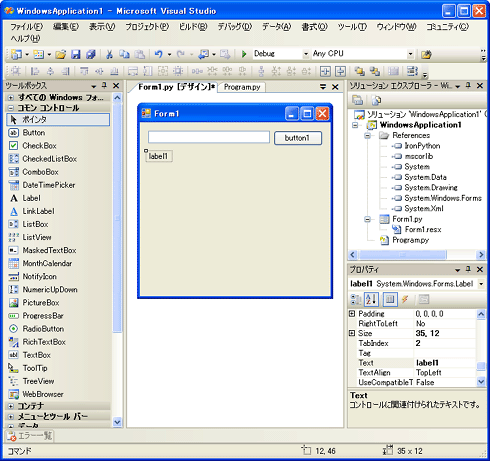 |
| Windowsフォーム・デザイナの利用 |
| C#やVisual Basicと同じようにフォーム・デザインすることが可能。 |
ここで、Windowsフォーム・デザイナ上に配置された[button1]コントロールをダブルクリックしてみよう。すると、そのボタンのClickイベント・ハンドラ(この例では「_button1_Click」関数)が追加され、Windowsフォームのスクリプト・ファイルがPythonスクリプト・エディタで開かれる。
次の画面は_button1_Click関数に、コードを追記しているところだ。
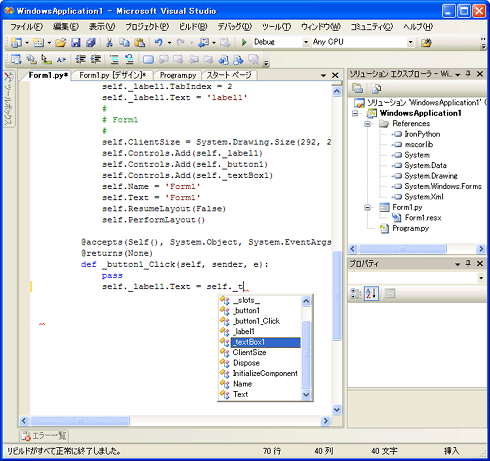 |
| ボタンのClickイベント・ハンドラの実装 |
| _button1_Click関数にコードを追加しているところ。 |
ここでは、
self._label1.Text = self._textBox1.Text
というコードを追加しようとしているが、「self」は自分自身のオブジェクトを指している(※C#の「this」、Visual Basicの「Me」と同じ)。つまり、フォームのLabelコントロールのTextプロパティに、TextBoxコントロールのTextプロパティの値を代入しているわけである。実際にアプリケーションを実行した場合、テキストボックスに何らかの文字列を入力してボタンをクリックすると、ラベルに入力した文字列が表示される。
■
以上、2回にわたってIronPython開発の最初の一歩を簡単に紹介した。本稿がIronPython開発に興味を持つきっかけになればうれしい。
IronPythonは次期バージョンの2.0で、その実行エンジンが「CLR(Common Language Runtime)」から「DLR(Dynamic Language Runtime)」という動的言語専用のランタイムに切り替わる(※ただし、DLRはCLR上に構築されるため、完全に別のランタイムというわけではない)。DLRでは、IronRuby(=.NETで動くRuby言語)やVBx(=動的言語版のVisual Basic)などの動的言語もサポートする予定だ。DLRの詳細についてはまた別の機会に紹介したいと考えている。![]()
| INDEX | ||
| [特集]IronPython開発入門 | ||
| IronPythonプログラミングの始め方 | ||
| 1.はじめに | ||
| 2.インタラクティブ・モードによるIronPython開発 | ||
| 3.スクリプト・モードによるIronPython開発 | ||
| Visual StudioでIronPython開発 | ||
| 1.IronPython開発環境のVisual Studio統合 | ||
| 2.Visual Studioを活用したIronPython開発(コンソール・アプリケーション) | ||
| 3.Visual Studioを活用したIronPython開発(Windowsアプリケーション) | ||
- 第2回 簡潔なコーディングのために (2017/7/26)
ラムダ式で記述できるメンバの増加、throw式、out変数、タプルなど、C# 7には以前よりもコードを簡潔に記述できるような機能が導入されている - 第1回 Visual Studio Codeデバッグの基礎知識 (2017/7/21)
Node.jsプログラムをデバッグしながら、Visual Studio Codeに統合されているデバッグ機能の基本の「キ」をマスターしよう - 第1回 明瞭なコーディングのために (2017/7/19)
C# 7で追加された新機能の中から、「数値リテラル構文の改善」と「ローカル関数」を紹介する。これらは分かりやすいコードを記述するのに使える - Presentation Translator (2017/7/18)
Presentation TranslatorはPowerPoint用のアドイン。プレゼンテーション時の字幕の付加や、多言語での質疑応答、スライドの翻訳を行える
|
|




